- 서버전문업체 아이티마야
-
HPC서버
-
Worker Node
-
Storage Node
-
Single Node (Tower)
-
-
GPU서버
-
4GPU Server
-
8GPU Server
-
10GPU Server
-
나라장터 등록제품
-
2GPU Workstation
-
4GPU Workstation
-
-
BigData서버
-
Name Node
-
Data Node
-
- 가상화/HCI
-
스토리지/파일서버
-
Network Storage
-
Data Server
-
NVMe over Fabrics
-
SAN Storage
-
Backup Appliance
-
나라장터 등록제품
-
- WEB/WAS/DB
- 워크스테이션
-
MLOps/SW지원
-
Cloud
-
Open Source
-
NVIDIA
-
HCI
-
Backup
-
MLOps
-
테크니컬 스토리
아이티마야의 새로운 기술 뉴스를 만나보세요.- PCMemtest
메모리 장애점검 방법은 여러 가지가 있습니다 오늘은 그중 하나인 PCMemtest를 안내해 드립니다. 현재 사용하고 있는 서버의 메모리를 전문 엔지니어가 아니더라도 PCMemtest를 사용해 매우 간단하게 점검할 수 있습니다. PCMemtest는 시스템의 메모리 안정성을 검사하고 문제를 발견하는데 사용되는 강력한 도구입니다. PCMemtest는 주로 서버 및 PC 하드웨어를 테스트하고 디버그 하는데 사용되며, 메모리 모듈의 결함이나 오류를 식별하여 시스템의 안정성을 향상시키는데 도움을 줍니다.
설명하기 앞서 먼저 메모리가 불량일 때 증상들을 알려드리겠습니다.
- 간헐적으로 강제로 재부팅이 된다.
- 블루 스크린이 뜬다.
- 부팅이 안된다.
- 메모리 용량 누락.
위 증상들이 100% 메모리 문제라고는 말하지 못하지만 메모리가 불량일 경우에 위 증상이 나타납니다.
제가 사용하는 서버의 OS , 메모리의 스펙은 아래와 같습니다.
- OS : Ubuntu22.04 server (CLI)
- boot : UEFI
- Memory : 32GB * 8
먼저 Ubuntu에서 필요한 패키지를 다운로드합니다.
- sudo apt-get install pcmemtest
[boot 방식이 legacy 타입일 경우]
- sudo apt-get install memtest86+
[본인이 사용하고 있는 시스템의 부팅방식을 모를 경우 바이오스에서 부팅방식을 확인하는 방법과 /sys/firmware/efi라는 디렉토리가 존재한다면 UEFI 방식이고 존재하지 않는다면 legacy 방식입니다]
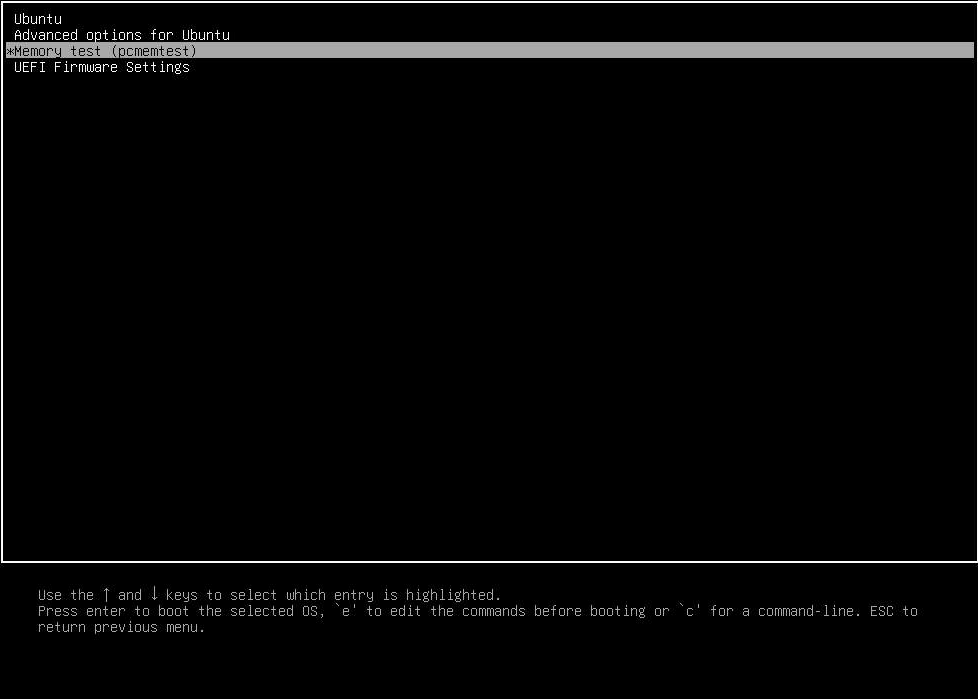
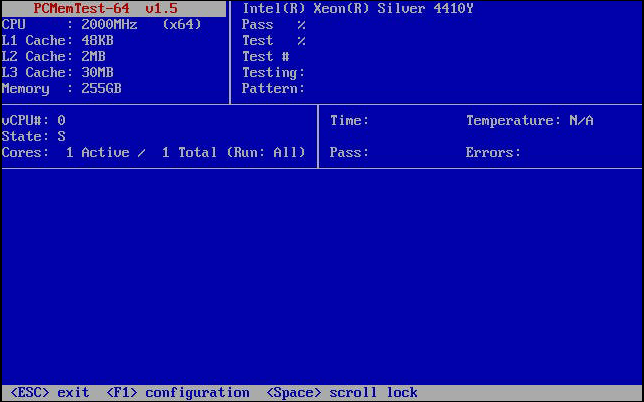
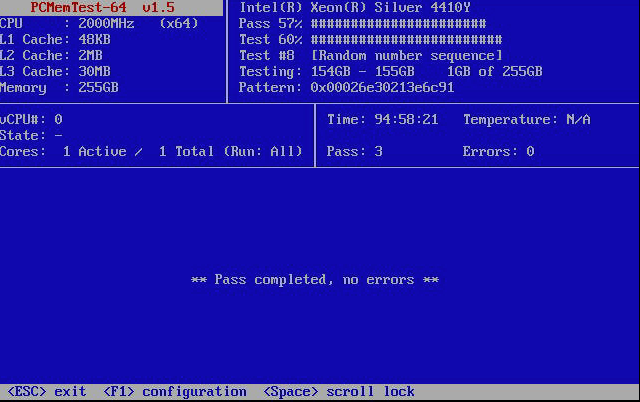
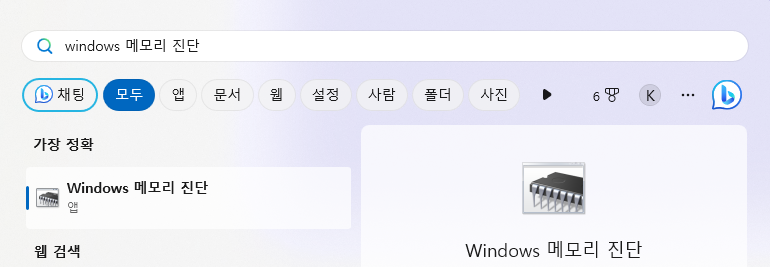
실행 전 꼭 하시던 작업을 저장 및 종료하시고 진행하시길 권장합니다.
-
 이전글
이전글 오픈소스로, 자원관리를 통해 이중화가 가능한 Pacemaker를 알아보자.Master/Slave로 Pacemaker를 설치해보자. 오픈소스로, 자원관리를 통해 이중화가 가능한 Pacemaker를 알아보자. Pacemaker란, 고가용성 클러스터 자원관리 오픈소스입니다. 여러 대의 서버를 클러스터로 묶어 자원관리를 통해 이중화가 가능한 소프트웨어입니다. Pacemaker의 기능들 (Fail Over)하나의 노드가 장애가 생겼을 때 다른 노드가 서비스를 이어받아 서비스 중단 없이 운영이 가능합니다. 모니터링 및 제어 기능 네트워크, 노드, 디스크 등 저의 구성환경입니다.[2대 동일합니다] OS:Ubuntu22.04 CLI CPU:8core MEMORY:16GB DISK:50GB IP:192.168.0.57 / control / gpuadmin1 IP:192.168.0.56 / node1 / gpuadmin2 IP:192.168.0.43 / vip / vip (1) Pacemaker 설치 (ControlNode, SlaveNode 둘 다 설정해 줍니다.) (1-1) 우선 /etc/hosts 쪽에 해당 control, node1 의 IP를 넣어줍니다. #sudo vi /etc/hosts #wq! 아래 이미지처럼 IP, HOSTNAME을 넣어주시면 됩니다. [위에 만약 같은 호스트 네임이 있다면 주석처리해 주세요.] (1-2) Pacemaker를 설치해 줍니다. #sudo apt install pacemaker pcs (1-3) 설정 변경해 줍니다. #sudo vi /usr/lib/systemd/system/corosync.service #wq! 아래 이미지처럼 Type=simple로 바꿔주세요. (1-4) 패스워드를 설정해 줍니다. #sudo passwd hacluster #sudo systemctl restart pcsd (2) Pacemaker 설정해 줍니다. (Control Node만) #sudo pcs host auth control node1 -u hacluster #sudo pcs cluster setup FileCluster control node1 —force 아래와 같이 successful이라고 나오면 됩니다. (2-1) 이제 Pacemaker를 시작해 줍니다. (Control, Slave 둘 다) #sudo pcs cluster start #sudo pcs cluster enable (2-2) 아래 명령어로 Control, Slave 두대다 잘 올라왔는지 확인해 줍니다. #sudo pcs status #node list 확인하시면 됩니다. #sudo pcs cluster status #아래 사진 참고 (3-3) 나머지 설정값을 입력해 줍니다. (Control만) #sudo pcs property set stonith-enabled=false #sudo pcs property set no-quorum-policy=ignore #sudo pcs property set default-resource-stickiness=\"INFINITY\" --force (3-4) 나머지 vip 설정을 해줍니다. IP는 vip IP로 넣어주시면 됩니다.(Control만) #sudo pcs resource create vip ocf:heartbeat:IPaddr2 ip=”192.168.0.43” cide_netmask=”32” op monitor timeout=”30s” interval=”20s” role=”Slave” op monitor timeout=”30s” interval=”10s” role=”Master” --force (3-5) 아파치를 설정해 줍니다. (Control만) #sudo pcs resource create web_service systemd:apache2 ip monitor timeout=”30s” interval=”20s” role=”slave” op monitor timeout=”30s” interval=”10s” role=”Master” --force 설정이 끝난 후, 아래 이미지처럼 vip IP도 잘 뜨는 것을 확인할 수 있습니다. (# ip ad) (4) 설정이 다 끝난 Pacemaker를 웹브라우저로 실행시키면 아래 이미지처럼 나옵니다. https://[ControlNoedIP]:2224 Username: hacluster Password:(1-4)에서 설정하신 암호 (4-1) 로그인 후, 아래 이미지처럼 Add Existing를 누르신 후, 해당 Node의 HostName으로 Node를 추가하시면 됩니다. 추가 후, 아래 이미지처럼 기존 클러스터가 추가되신걸 확인할 수 있습니다. 이제 여기서 클러스터의 상태를 확인하거나 관리할 수 있습니다. span{vertical-align: inherit;} li span{vertical-align: middle;} p span{vertical-align: top;}2024.01.02
오픈소스로, 자원관리를 통해 이중화가 가능한 Pacemaker를 알아보자.Master/Slave로 Pacemaker를 설치해보자. 오픈소스로, 자원관리를 통해 이중화가 가능한 Pacemaker를 알아보자. Pacemaker란, 고가용성 클러스터 자원관리 오픈소스입니다. 여러 대의 서버를 클러스터로 묶어 자원관리를 통해 이중화가 가능한 소프트웨어입니다. Pacemaker의 기능들 (Fail Over)하나의 노드가 장애가 생겼을 때 다른 노드가 서비스를 이어받아 서비스 중단 없이 운영이 가능합니다. 모니터링 및 제어 기능 네트워크, 노드, 디스크 등 저의 구성환경입니다.[2대 동일합니다] OS:Ubuntu22.04 CLI CPU:8core MEMORY:16GB DISK:50GB IP:192.168.0.57 / control / gpuadmin1 IP:192.168.0.56 / node1 / gpuadmin2 IP:192.168.0.43 / vip / vip (1) Pacemaker 설치 (ControlNode, SlaveNode 둘 다 설정해 줍니다.) (1-1) 우선 /etc/hosts 쪽에 해당 control, node1 의 IP를 넣어줍니다. #sudo vi /etc/hosts #wq! 아래 이미지처럼 IP, HOSTNAME을 넣어주시면 됩니다. [위에 만약 같은 호스트 네임이 있다면 주석처리해 주세요.] (1-2) Pacemaker를 설치해 줍니다. #sudo apt install pacemaker pcs (1-3) 설정 변경해 줍니다. #sudo vi /usr/lib/systemd/system/corosync.service #wq! 아래 이미지처럼 Type=simple로 바꿔주세요. (1-4) 패스워드를 설정해 줍니다. #sudo passwd hacluster #sudo systemctl restart pcsd (2) Pacemaker 설정해 줍니다. (Control Node만) #sudo pcs host auth control node1 -u hacluster #sudo pcs cluster setup FileCluster control node1 —force 아래와 같이 successful이라고 나오면 됩니다. (2-1) 이제 Pacemaker를 시작해 줍니다. (Control, Slave 둘 다) #sudo pcs cluster start #sudo pcs cluster enable (2-2) 아래 명령어로 Control, Slave 두대다 잘 올라왔는지 확인해 줍니다. #sudo pcs status #node list 확인하시면 됩니다. #sudo pcs cluster status #아래 사진 참고 (3-3) 나머지 설정값을 입력해 줍니다. (Control만) #sudo pcs property set stonith-enabled=false #sudo pcs property set no-quorum-policy=ignore #sudo pcs property set default-resource-stickiness=\"INFINITY\" --force (3-4) 나머지 vip 설정을 해줍니다. IP는 vip IP로 넣어주시면 됩니다.(Control만) #sudo pcs resource create vip ocf:heartbeat:IPaddr2 ip=”192.168.0.43” cide_netmask=”32” op monitor timeout=”30s” interval=”20s” role=”Slave” op monitor timeout=”30s” interval=”10s” role=”Master” --force (3-5) 아파치를 설정해 줍니다. (Control만) #sudo pcs resource create web_service systemd:apache2 ip monitor timeout=”30s” interval=”20s” role=”slave” op monitor timeout=”30s” interval=”10s” role=”Master” --force 설정이 끝난 후, 아래 이미지처럼 vip IP도 잘 뜨는 것을 확인할 수 있습니다. (# ip ad) (4) 설정이 다 끝난 Pacemaker를 웹브라우저로 실행시키면 아래 이미지처럼 나옵니다. https://[ControlNoedIP]:2224 Username: hacluster Password:(1-4)에서 설정하신 암호 (4-1) 로그인 후, 아래 이미지처럼 Add Existing를 누르신 후, 해당 Node의 HostName으로 Node를 추가하시면 됩니다. 추가 후, 아래 이미지처럼 기존 클러스터가 추가되신걸 확인할 수 있습니다. 이제 여기서 클러스터의 상태를 확인하거나 관리할 수 있습니다. span{vertical-align: inherit;} li span{vertical-align: middle;} p span{vertical-align: top;}2024.01.02 -
다음글

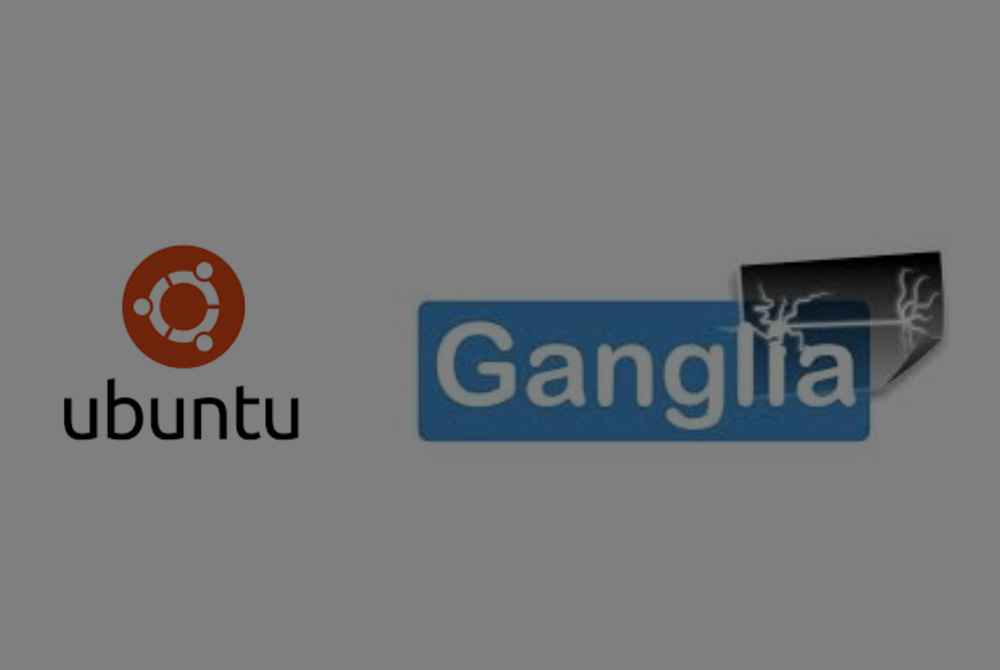 여러 대의 클러스터 서버들을 간편하게 모니터링, 관리할 수 있는 오픈소스를 알아보자.Ganglia라는 오픈소스를 구성해 보자. 여러 대의 클러스터 서버들을 간편하게 모니터링, 관리할 수 있는 오픈소스를 알아보자. Ganglia란, 클러스터 및 그리드를 위한 확장 가능한 분산 모니터링 시스템입니다. 즉, 클러스터의 사용 상태를 모니터해 주는 오픈소스입니다. Ganglia 장점 메모리, CPU, 디스크, 등, Hadoop, dfs와 관련된 200개 이상의 메트릭 정보를 모니터링할 수 있다는 장점과, 웹 UI가 모바일 장치에도 최적화되어있어 사용이 용이합니다. 아래는 저의 구성 환경입니다.[2대 서버 동일합니다.] OS:[VM]Ubuntu20.04 CLI CPU:8core MEMORY:16GB DISK:50GB Master Node: gpuadmin1 / IP:192.168.0.55 Slave Node: gpuadmin2 / IP:192.168.0.43 (1) Master Node 먼저 Ganglia를 설치해 줍니다. (1-1) 우선, 업데이트를 진행합니다. #sudo apt-get update (1-2) Ganglia에 필요한 패키지들을 다 같이 설치해 줍니다. #sudo apt-get install ganglia-monitor #sudo apt-get install rrdtool #sudo apt-get install gmetad #sudo apt-get install ganglia-webfrontend (1-3) Ganglia-webfrontend 구성파일들을, Apache 폴더에 복사해 줍니다. #sudo cp /etc/ganglia-webfrontend/apache.conf /etc/apache2/sites-enabled/ganglia.conf (1-4) Ganglia Gmetad.Conf 파일을 편집해 줍니다. #sudo vi /etc/ganglia/gmetad.conf #wq! 아래 이미지처럼, 자신의 클러스터 이름을 넣어주시면 됩니다. (1-5) Gmond.conf 파일을 편집해 줍니다. #sudo vi /etc/ganglia/gmond.conf #wq! 1.아래 이미지와 같이,/etc/ganglia/gmetad.conf 에서 설정한 클러스터 네임과 일치하게 넣어주세요. 2.MasterNode IP를 아래와 같이 [host = 192.168.0.55] 넣어주고, mcast_join는 주석처리 해주시면 됩니다. 3.아래와 같이 mcast_join, bind는 주석처리 해주시면 됩니다. (1-6) 위의 모든 설정이 끝난 후, 서비스를 다시 시작해 주세요. #sudo systemctl restart ganglia-monitor #sudo systemctl restart gmetad #sudo systemctl restart apache2 (2) Slave Node를 구성해 보겠습니다. (2-1) Slave Node는 GangliaMonitor만 설치하시면 됩니다. #sudo apt-get install ganglia-monitor (2-2) Master Node와 동일하게 gmond.conf 파일을 편집해 줍니다. #sudo vi /etc/ganglia/gmond.conf #wq! 1. 아래 이미지처럼 MasterNode와 같게 설정해 주시면 됩니다. [name={MasterNode ClusterName}] 2. 아래와 같이 mcast_join은 주석처리하고, [host = {MasterIP}] 넣어주시면 됩니다. 3. 아래 이미지처럼,mcast_join 과 bind 를 주석처리 해주세요. (2-3) GangliaMonitor service를 재시작해줍니다. #sudo systemctl restart ganglia-monitor (3) 웹 인터페이스로 들어가 줍니다. http://MasterNode IP/ganglia 아래 이미지처럼 접속이 되시는 걸 볼 수 있습니다. 192.168.0.43 = SlaveNode gpusystem = MasterNode 해당 노드로 들어가시면 모니터링이 가능합니다. 이와 같이 모니터링이 가능합니다.2023.12.05
여러 대의 클러스터 서버들을 간편하게 모니터링, 관리할 수 있는 오픈소스를 알아보자.Ganglia라는 오픈소스를 구성해 보자. 여러 대의 클러스터 서버들을 간편하게 모니터링, 관리할 수 있는 오픈소스를 알아보자. Ganglia란, 클러스터 및 그리드를 위한 확장 가능한 분산 모니터링 시스템입니다. 즉, 클러스터의 사용 상태를 모니터해 주는 오픈소스입니다. Ganglia 장점 메모리, CPU, 디스크, 등, Hadoop, dfs와 관련된 200개 이상의 메트릭 정보를 모니터링할 수 있다는 장점과, 웹 UI가 모바일 장치에도 최적화되어있어 사용이 용이합니다. 아래는 저의 구성 환경입니다.[2대 서버 동일합니다.] OS:[VM]Ubuntu20.04 CLI CPU:8core MEMORY:16GB DISK:50GB Master Node: gpuadmin1 / IP:192.168.0.55 Slave Node: gpuadmin2 / IP:192.168.0.43 (1) Master Node 먼저 Ganglia를 설치해 줍니다. (1-1) 우선, 업데이트를 진행합니다. #sudo apt-get update (1-2) Ganglia에 필요한 패키지들을 다 같이 설치해 줍니다. #sudo apt-get install ganglia-monitor #sudo apt-get install rrdtool #sudo apt-get install gmetad #sudo apt-get install ganglia-webfrontend (1-3) Ganglia-webfrontend 구성파일들을, Apache 폴더에 복사해 줍니다. #sudo cp /etc/ganglia-webfrontend/apache.conf /etc/apache2/sites-enabled/ganglia.conf (1-4) Ganglia Gmetad.Conf 파일을 편집해 줍니다. #sudo vi /etc/ganglia/gmetad.conf #wq! 아래 이미지처럼, 자신의 클러스터 이름을 넣어주시면 됩니다. (1-5) Gmond.conf 파일을 편집해 줍니다. #sudo vi /etc/ganglia/gmond.conf #wq! 1.아래 이미지와 같이,/etc/ganglia/gmetad.conf 에서 설정한 클러스터 네임과 일치하게 넣어주세요. 2.MasterNode IP를 아래와 같이 [host = 192.168.0.55] 넣어주고, mcast_join는 주석처리 해주시면 됩니다. 3.아래와 같이 mcast_join, bind는 주석처리 해주시면 됩니다. (1-6) 위의 모든 설정이 끝난 후, 서비스를 다시 시작해 주세요. #sudo systemctl restart ganglia-monitor #sudo systemctl restart gmetad #sudo systemctl restart apache2 (2) Slave Node를 구성해 보겠습니다. (2-1) Slave Node는 GangliaMonitor만 설치하시면 됩니다. #sudo apt-get install ganglia-monitor (2-2) Master Node와 동일하게 gmond.conf 파일을 편집해 줍니다. #sudo vi /etc/ganglia/gmond.conf #wq! 1. 아래 이미지처럼 MasterNode와 같게 설정해 주시면 됩니다. [name={MasterNode ClusterName}] 2. 아래와 같이 mcast_join은 주석처리하고, [host = {MasterIP}] 넣어주시면 됩니다. 3. 아래 이미지처럼,mcast_join 과 bind 를 주석처리 해주세요. (2-3) GangliaMonitor service를 재시작해줍니다. #sudo systemctl restart ganglia-monitor (3) 웹 인터페이스로 들어가 줍니다. http://MasterNode IP/ganglia 아래 이미지처럼 접속이 되시는 걸 볼 수 있습니다. 192.168.0.43 = SlaveNode gpusystem = MasterNode 해당 노드로 들어가시면 모니터링이 가능합니다. 이와 같이 모니터링이 가능합니다.2023.12.05

